Come riparare una chiavetta USB o pendrive con il Pannello di Controllo di un PC Windows creando e formattando una nuova unità
Vi sarà certamente capitato di mettere una chiavetta USB nel computer che non funziona, che non viene rilevata o che il computer mostri l'avviso di formattarla, senza che questo poi sia possibile farlo.
Si tratta di una situazione frustrante che però si può recuperare, anche se c'è da dire subito che sarà pressoché impossibile recuperare eventuali file che fossero presenti al suo interno.
Le ragioni per cui una pendrive smette di funzionare possono essere parecchie. Può subire dei traumi come cadute o urti o venire a contatto con liquidi che la possano danneggiare. Ci sono però anche cause informatiche più specifiche come il naturale degrado dei componenti o il suo utilizzo sbagliato.
Una delle cause più comuni è quella dovuta alla estrazione della chiavetta dal PC prima che sia terminata l'operazione che era chiamata a fare. Un indizio di malfunzionamento della pendrive è l'avviso di formattarla che il computer mostra quando viene inserita. Se la formattazione va a buon fine, allora si perdono eventuali dati presenti al suo interno ma la chiavetta è salva. A me però è capitato di ricevere l'avviso di formattazione, che ho provveduto a fare, e un popup mostrato subito dopo con la scritta che la formattazione era impossibile.
In questo post vedremo come risolvere e come ripristinare una chiavetta USB con un PC Windows, che può essere Windows 10, ma anche una versione precedente perché si opera attraverso il Pannello di Controllo.
Ho pubblicato sul mio Canale Youtube un tutorial sulla procedura per ripristinare una chiavetta USB.
Le schermate tipiche di una chiavetta che non funzionano sono le seguenti

Quando si tenta di formattarla, dopo l'avviso che tutti i file contenuti andranno persi, ci viene mostrato il popup che la formattazione è impossibile. Se si clicca sopra alla Unità Rimovibile con il destro del mouse e si va su Proprietà, si apre una scheda con le caratteristiche della USB. Andando nella scheda Strumenti e cliccando su Controlla, si riceve il messaggio Impossibile accedere al disco, controllo non eseguito.
Se si va poi nella scheda Generale, con sorpresa visualizzeremo che lo spazio disponibile nella chiavetta è di 0byte. Vediamo come risolvere nella grande maggioranza dei casi utilizzando uno strumento del Pannello di Controllo.
Si può aprire andando su Start per poi digitare Pannello di Controllo e cliccare sulla app visualizzata nei risultati di ricerca. Si sceglie la sezione Sistema e Sicurezza per poi andare su Strumenti di Amministrazione.

Verrà aperta una finestra che ricorda Esplora File in cui fare un doppio click su Gestione Computer.

Nella finestra successiva si clicca su Gestione Disco e si individua, anche dalla lettera, la chiavetta USB rimovibile. Ci si clicca sopra per selezionarla. Lo sarà quando vengono mostrate delle righe diagonali nel riquadro.

Ci si clicca sopra con il destro del mouse e si va su Elimina Volume. La chiavetta verrà mostrata con la scritta Non Allocata. Ci si va ancora sopra con il destro del mouse, per visualizzare un nuovo menù.
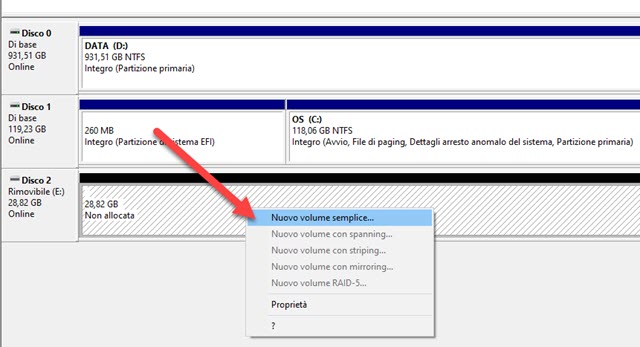
Nel menù si clicca su Nuovo Volume Semplice e si aprirà una procedura guidata per crearlo.

La procedura consisterà in 5 passaggi. Nella prima finestra si va su Avanti così come nella seconda. Nella terza finestra verrà assegnata una nuova lettera al volume che potremo anche cambiare. Si va ancora su Avanti.
Nella quarta schermata si lascia la spunta a Formatta questo volume, si sceglie il File System FAT32, si lascia Predefinita in Dimensioni e la spunta su Formattazione veloce, per poi andare su Avanti. La quinta schermata è di riepilogo in cui andare su Fine. Togliamo la chiavetta dal computer e rimettiamola per visualizzarla nuovamente in Gestione Disco da cui era sparita. Ci si clicca sopra con il destro del mouse.

Si va su Cambia lettera e percorso di unità per poi cliccare su Aggiunti. Si sceglie la lettera e si va su OK. Il disco rimovibile avrà quindi la sua lettera e sarà visibile su Esplora File. Ci si clicca sopra con il destro del mouse.

Nel menù contestuale si sceglie Formatta. Si va su OK nel solito popup e poi si seleziona exFAT in File System, si lascia la spunta a Formattazione veloce e si va su Avvia fino a visualizzare la scritta Formattazione completata in cui andare su OK. A questo punto nella Unità USB in Esplora File si vedrà "la cartella è vuota".

Tale scritta indica che l'Unità è stata ripristinata. Andandoci sopra con il destro del mouse si può cliccare su Proprietà per controllare che in Generale siano mostrati i GB di spazio e, nella scheda Strumenti, si può andare su Controlla per verificare che non sia necessaria una analisi perché non è stato rilevato alcun errore.
La doppia formattazione è necessaria perché il File System exFAT non è disponibile durante la creazione di un nuovo volume e il File System FAT32 non funziona con le pendrive molto capienti. Concludo ricordando che per essere sicuri di non danneggiare nuovamente la chiavetta USB, prima di rimuoverla, è meglio cliccare sopra alla unità con il destro del mouse e andare su Espelli per poi visualizzare l'avviso di rimozione sicura dell'hardware.



23/7/2020. RECUPERATA! Ottima guida. Grazie! :)
RispondiElimina